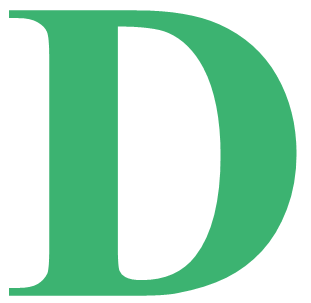마우스 포인터 위치를 화면에서 기 어려운 경우, 윈도우11에서는 Ctrl버튼을 이용해 마우스 위치를 쉽게 찾을 수 있는 기능이 있습니다. 이 기능을 활성화하고 사용하는 방법을 아래 단계별로 자세히 설명하겠습니다.
1단계. 윈도우 설정 열기
윈도우11에서 설정을 여는 방법은 여러 가지가 있지만, 가장 쉬운 방법은 아래 이미지와 같이 시작 메뉴를 통해 여는 것입니다.
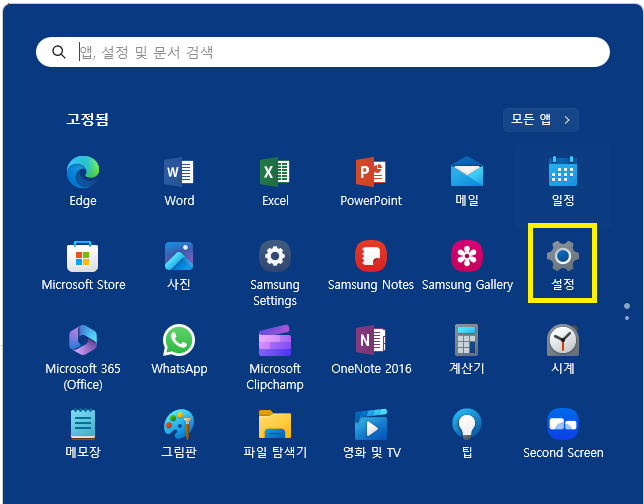
- 시작 메뉴를 엽니다. (화면 하단의 윈도우 아이콘 또는 키보드의 윈도우 키 클릭)
- 설정 아이콘을 클릭합니다. (노란색 표시한 톱니바퀴 모양의 아이콘)
2단계. Bluetooth 및 장치 열기
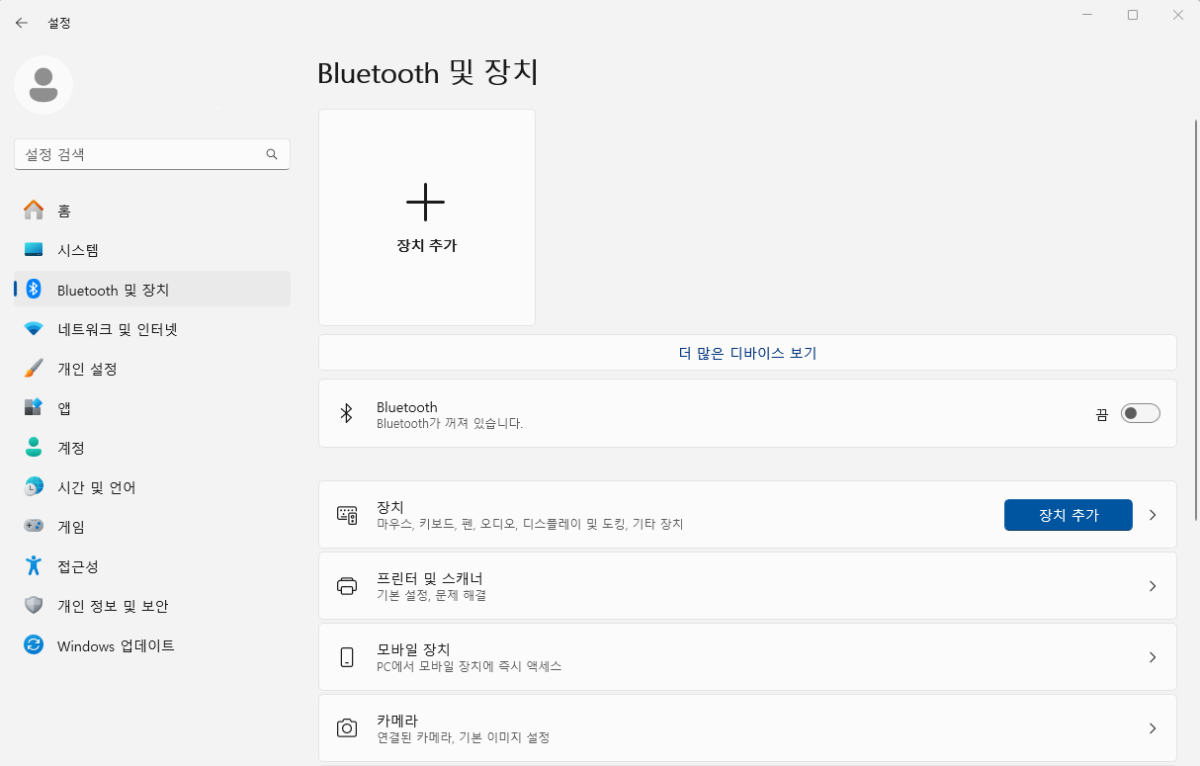
위 이미지와 같이 윈도우 설정 창이 열리면, 왼쪽 메뉴에서 Bluetooth 및 장치를 클릭합니다.
3단계. 마우스 설정 열기
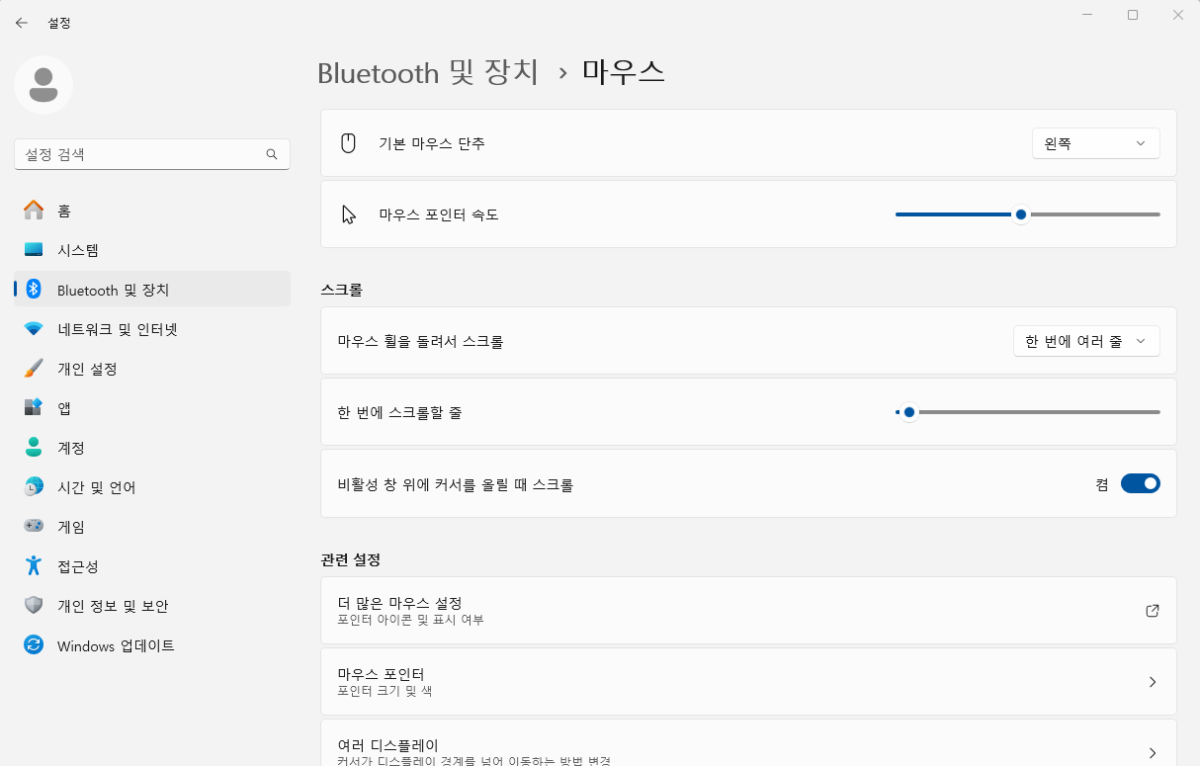
Bluetooth 및 장치 메뉴에서 오른쪽 패널 하단에 있는 더 많은 마우스 설정을 클릭합니다. 이는 마우스 관련 고급 설정 탭을 열기 위한 것입니다.
4 단계. 마우스 속성 창에서 포인터 옵션 선택
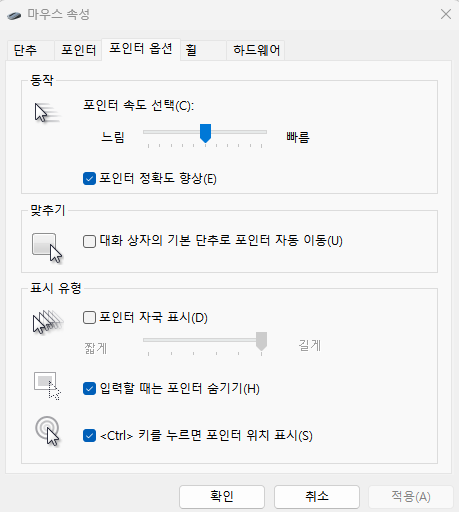
새로운 창이 열리면, 상단의 포인터 옵션 탭을 클릭한 후 가장 하단에 있는 “<Ctrl> 키를 누르면 포인터 위치 표시(S)” 항목을 찾아 체크 박스를 선택한 후 확인 버튼을 눌러 설정 창을 닫습니다.
5단계. 마우스 포인터 찾기 기능 테스트
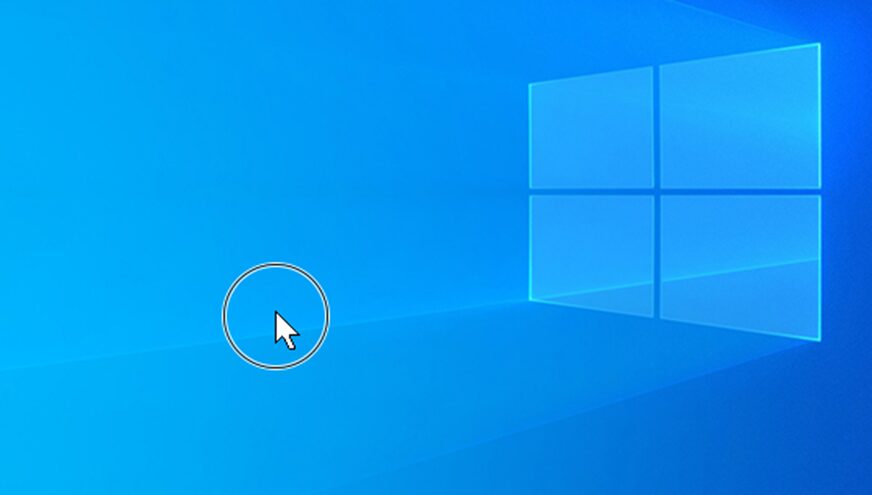
이제 마우스 위치 표시 기능이 활성화되었으므로, 키보드에서 Ctrl 키를 눌러보세요. 위 이미지와 같이 마우스 주변에 원형의 애니메이션이 나타나 위치를 쉽게 찾을 수 있습니다.
결론
이제 마우스 포인터가 사라져서 찾기 어려운 경우, Ctrl 버튼을 눌러 빠르고 쉽게 포인터 위치를 확인할 수 있습니다. 이 기능은 특히 화면이 큰 모니터나 멀티 모니터 환경 등에서 유용합니다.